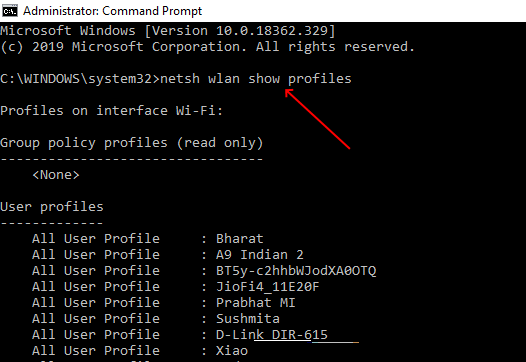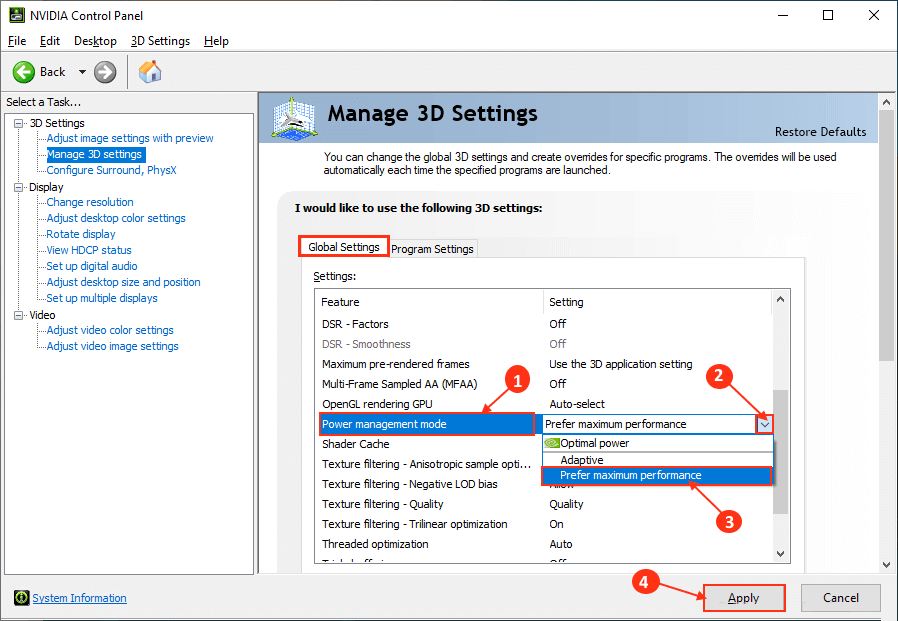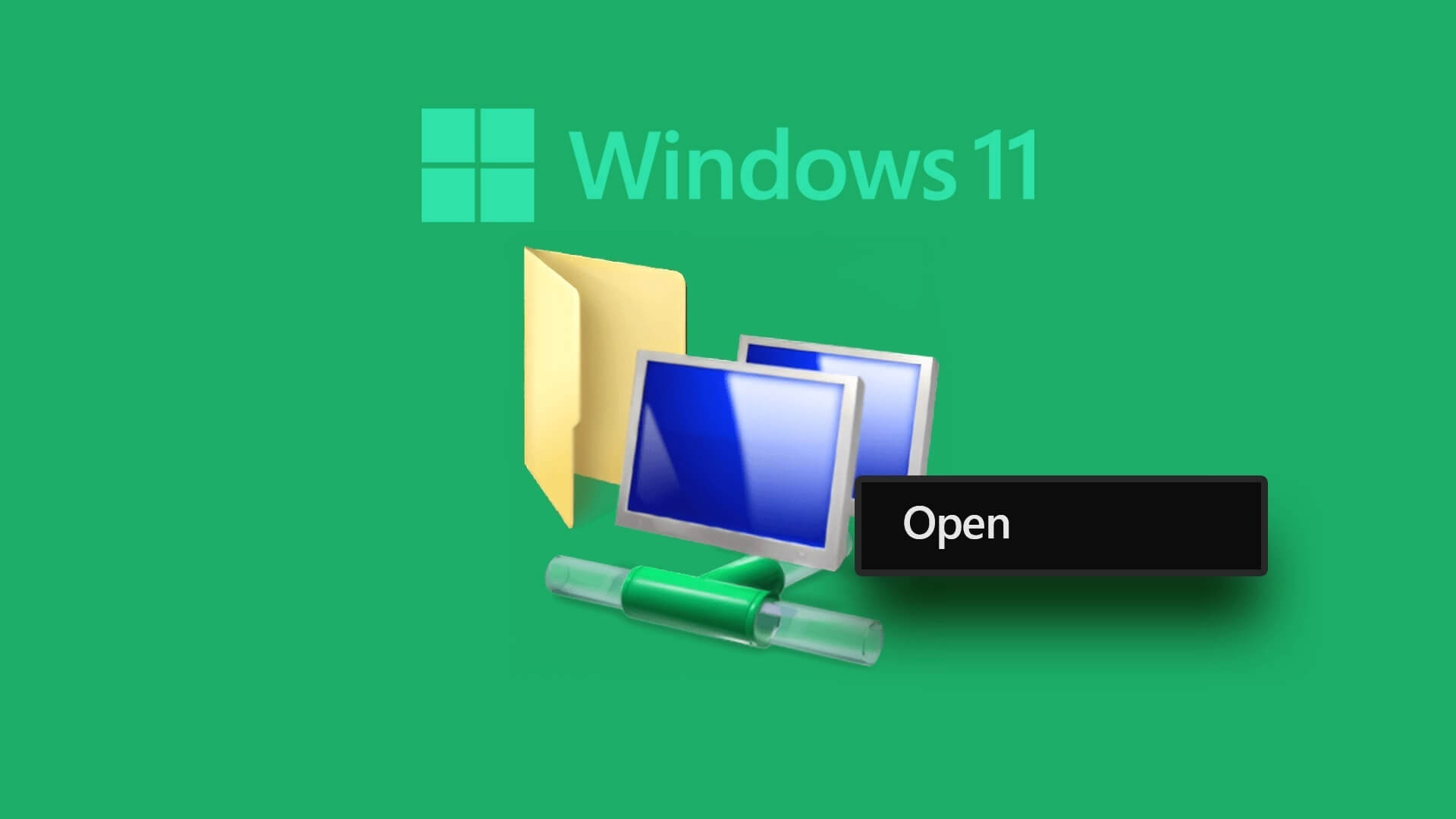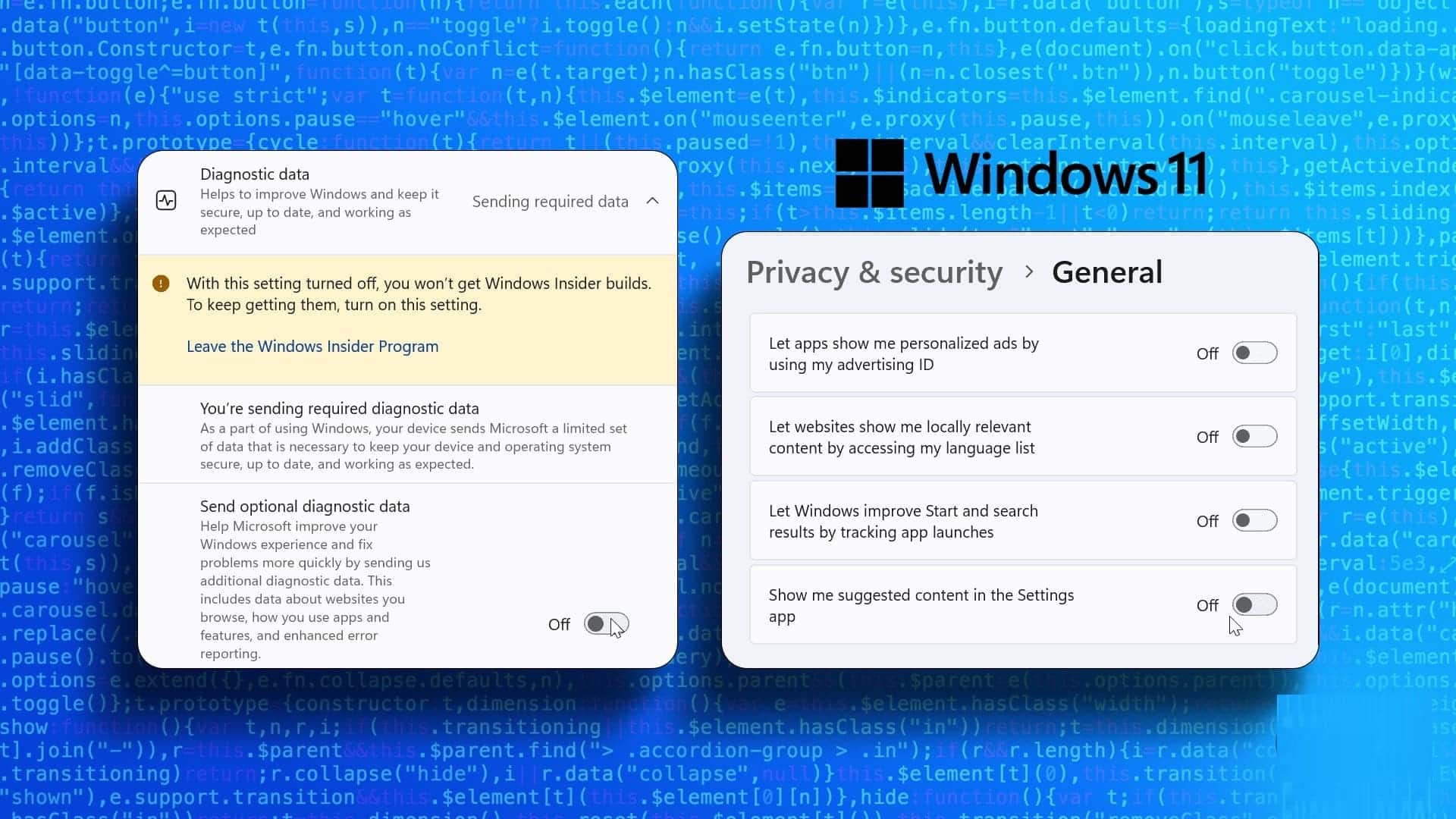بعد 在您的 PC 上安装 Windows 11 要获得所有新功能,您可能会遇到一两个问题,而它仍然是最新的。 但是,即使在安装 Windows 11 之后,您也可能会遇到一些错误。我们已经编译了一些解决方案来帮助您绕过错误 “此计算机无法运行 Windows 11 错误”. 虽然有一些针对不同错误的修复程序,但它们可能并不总是有效或给您想要的结果。 在这种情况下,您可能需要重置 Windows 11 PC。但是,重置 PC 的缺点之一是丢失所有数据。 但事实并非如此。 以下是如何在不丢失数据的情况下重置 Windows 11 PC。 您的所有文件、文件夹、照片、音乐等都将完好无损地保存在您的硬盘或 SSD 上。
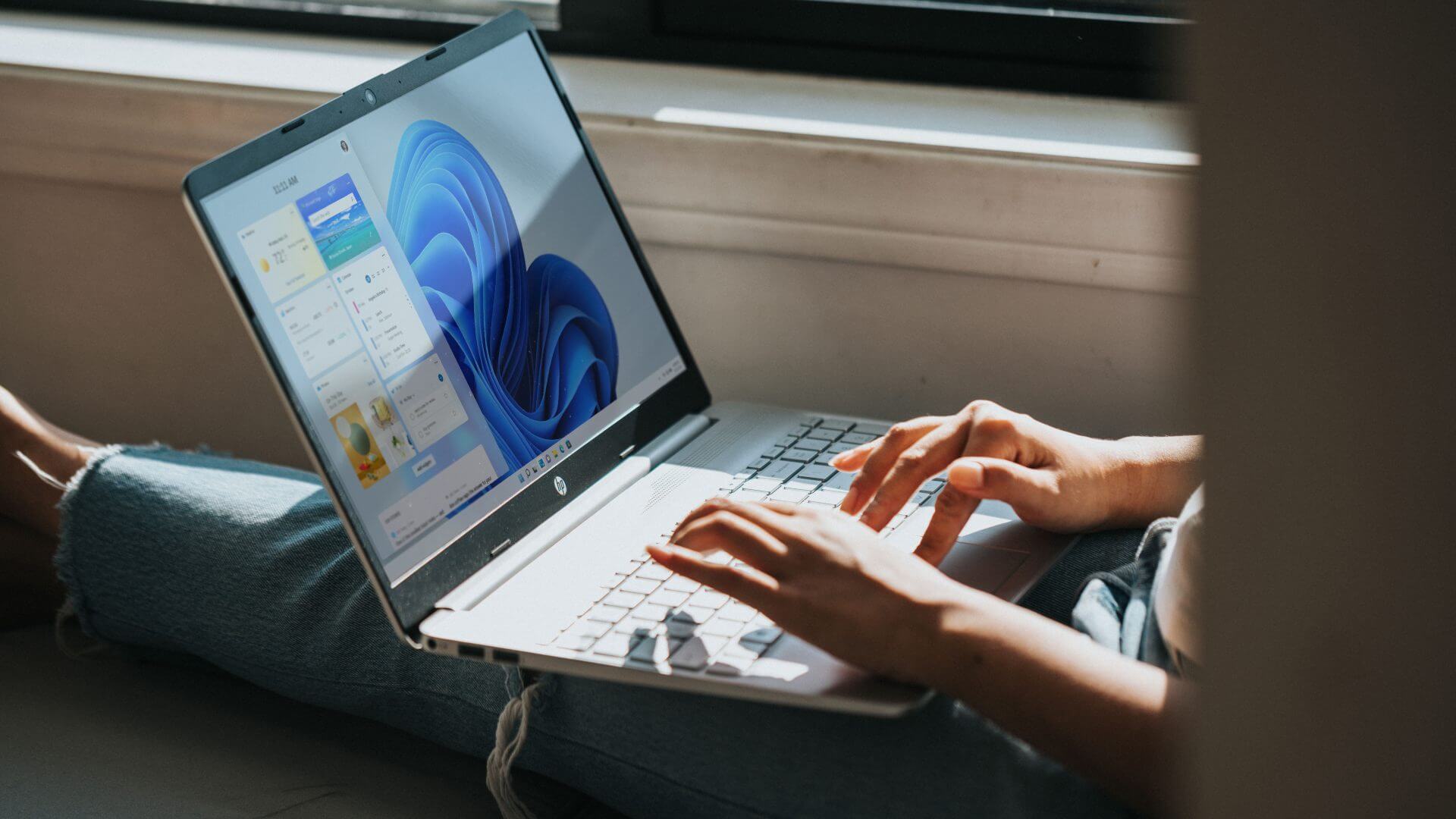
什么是需要重置 PC WINDOWS 11
您可能需要重置计算机的原因有多种。 如果您经常遇到崩溃、延迟或性能问题,重置您的 PC 是一个不错的选择。 如果某些软件组件运行或您面临 蓝屏死机错误 臭名昭著的重置可以帮助您修复它。
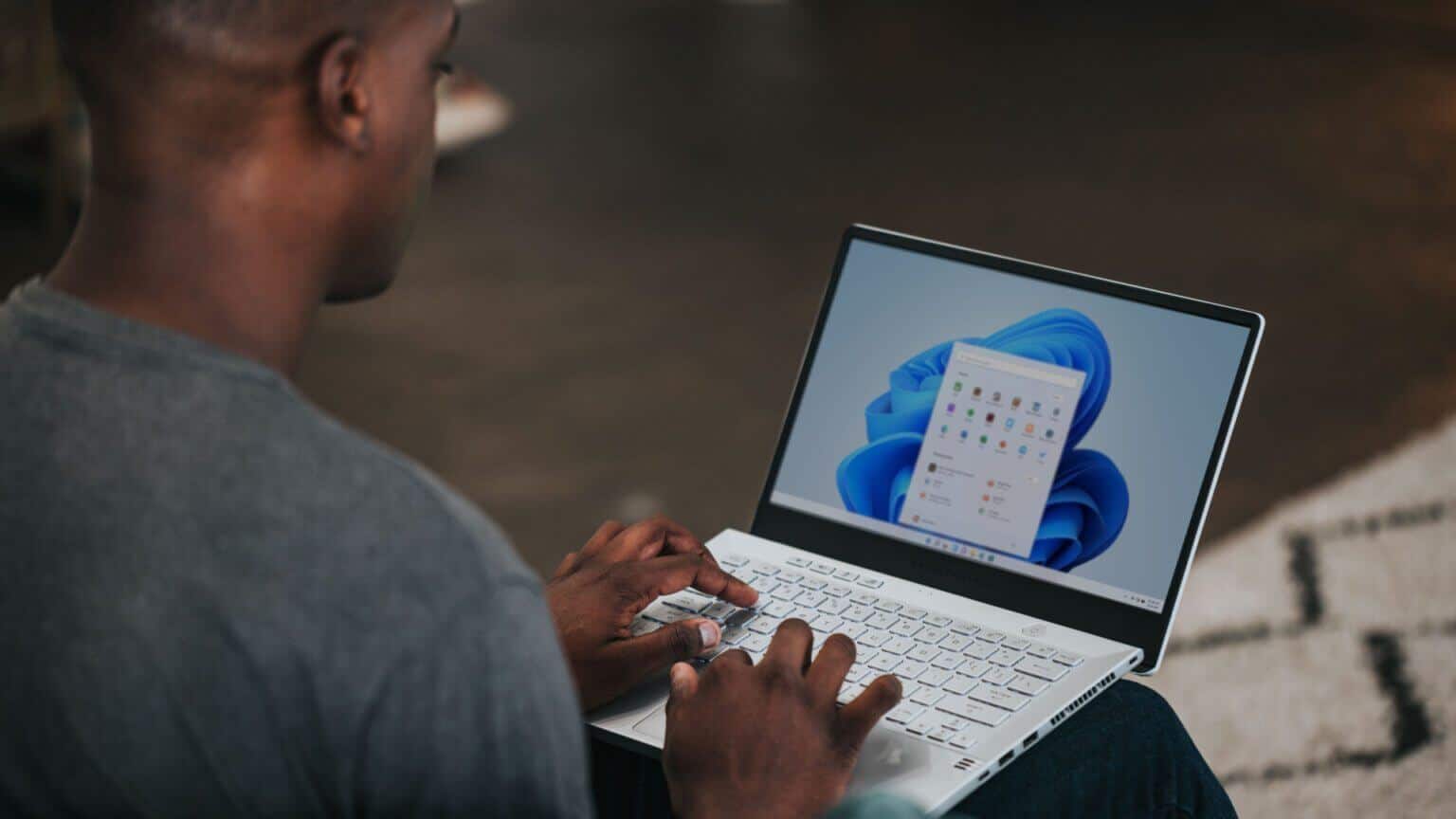
如果您的 PC 已过时并且随着时间的推移速度变慢,则重置和重新安装 Windows 11 可以帮助提高性能。 在所有这些情况下,保留数据很重要,因为备份然后恢复它可能需要大量时间和精力。
WINDOWS 11 保留哪些数据
Windows 11 会将所有数据保留在您的硬盘驱动器或 SSD 上。 这包括文件、文件夹、音乐、视频、照片、屏幕截图、文档等。但是,您将丢失所有已安装的应用程序。 您计算机上的设置也将重置为默认值。
重新安装 Windows 11 后,您必须将其设置为新 PC 并重新安装所有应用程序。 Microsoft 通过为您提供重置之前存在的应用程序列表,使其变得更容易一些。
如何在不丢失数据的情况下重置 WINDOWS 11
当您准备好重置计算机时运行它并按照以下步骤操作。
步骤1: 打开 开始菜单 在 Windows 11 中并转到 تطبيقالإعدادات. 你也可以使用 搜索栏 搜索设置。
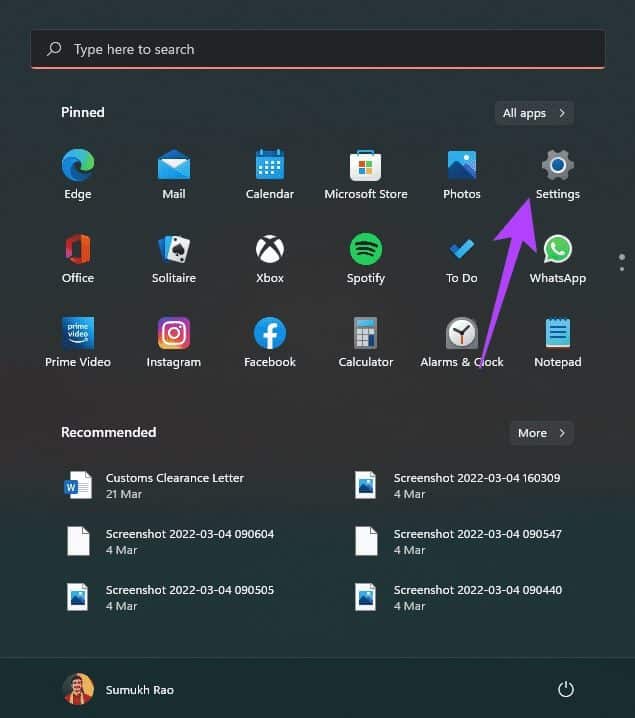
步骤2: تأكدمن 选择系统选项卡 在右側窗格中。
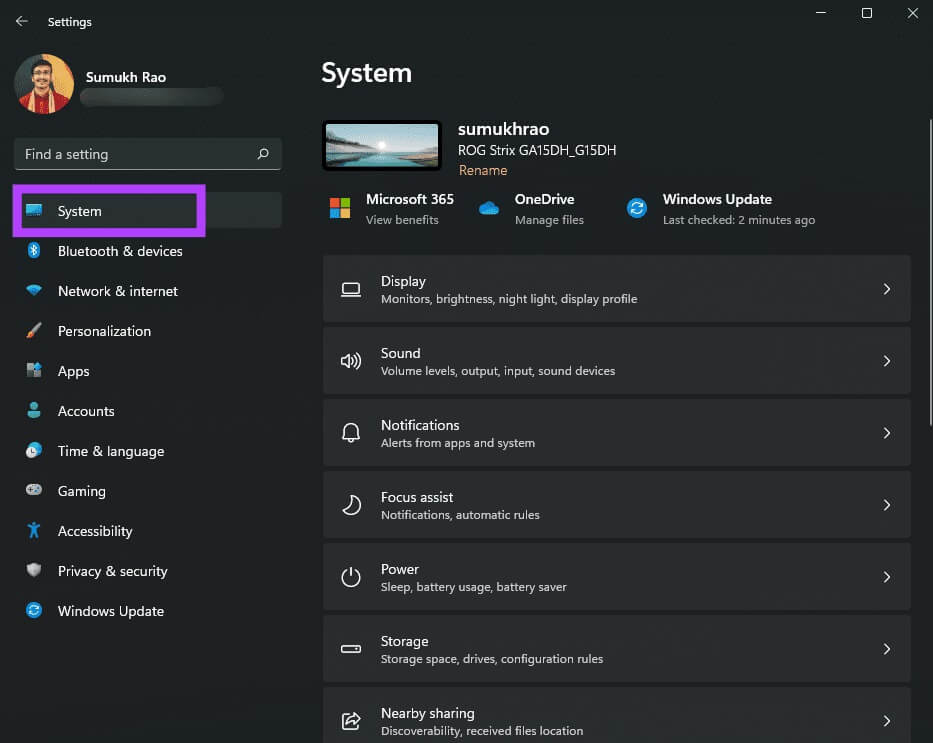
意见3: 向下滚动到底部并找到一个名为 回报。 انقرعليه。
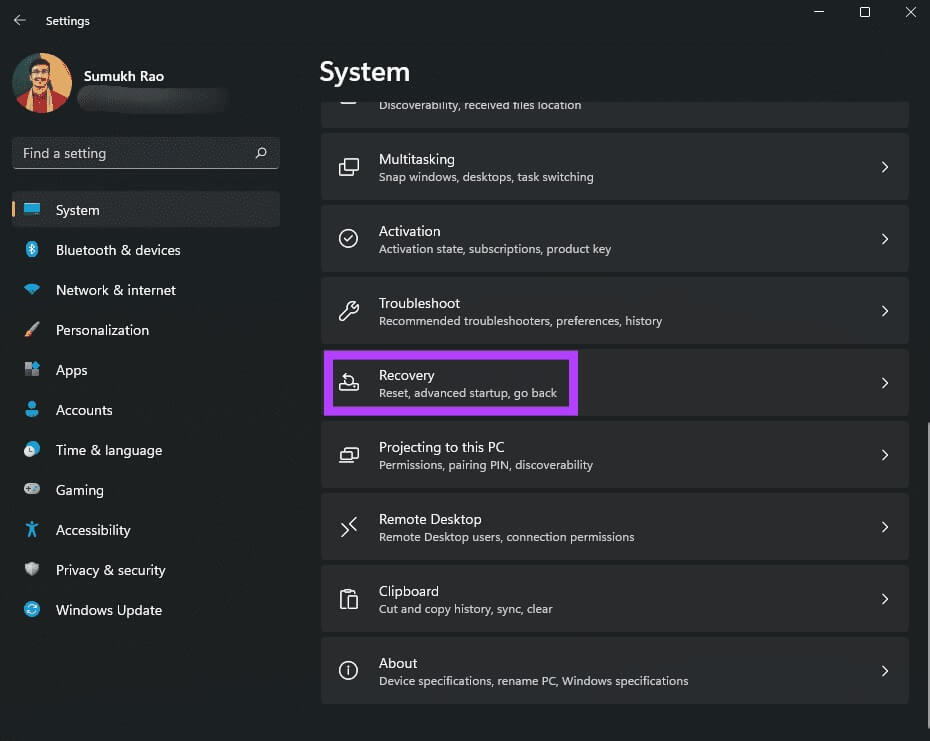
步骤4: 如果您的计算机出现问题,您可以先尝试通过单击横幅来解决问题 “在不重置此 PC 的情况下解决问题”. 如果您已经尝试过,或者如果您确定要重置您的 PC,请跳过此步骤。
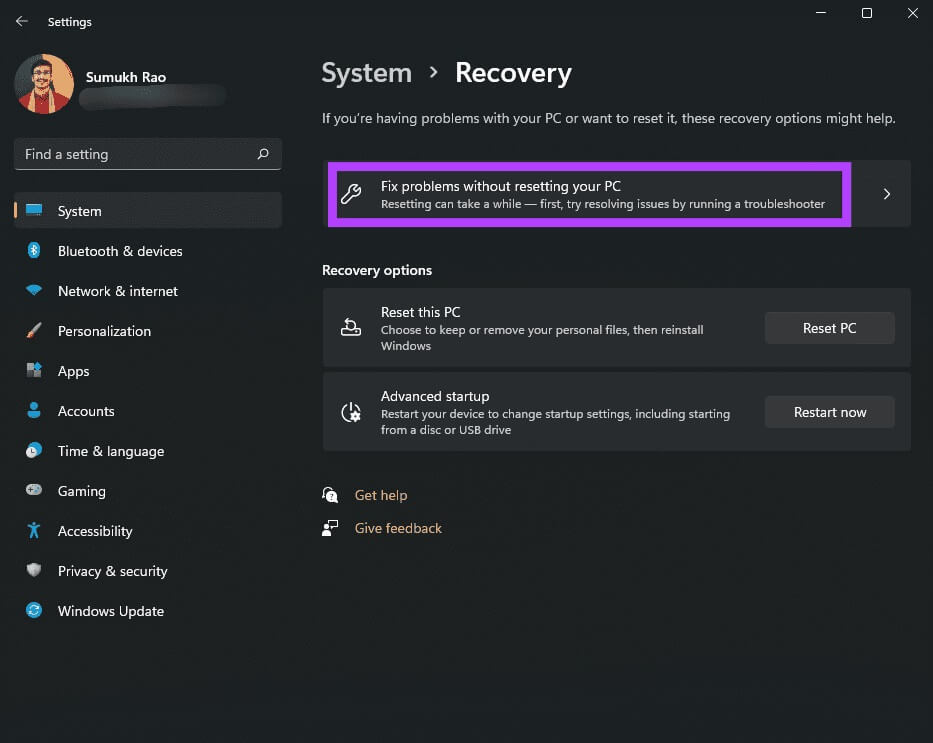
步骤5: 点击 重置电脑 惆怅 恢复选项.
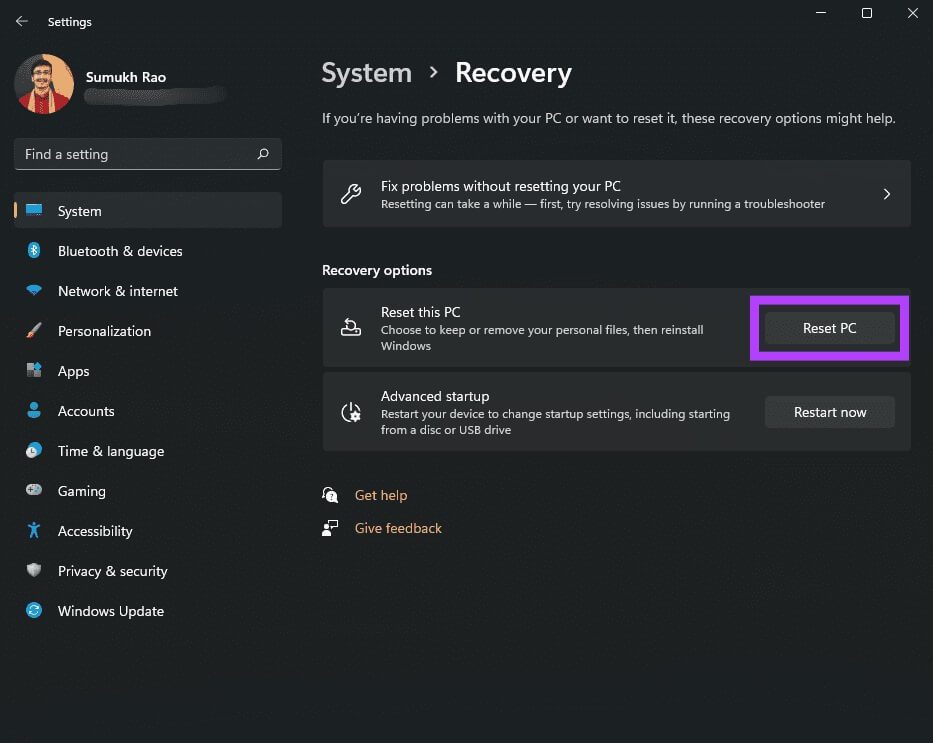
意见6: فيالنافذةالمنبثقة,حدد 保存我的文件. 如果要重置整个 PC,包括硬盘驱动器和 SSD(不知道为什么要阅读本文),请选择删除所有内容。
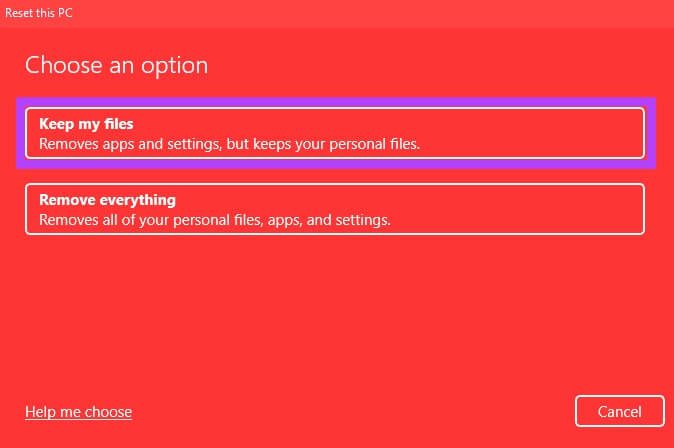
步骤7: 下一步是决定如何在 PC 上重新安装 Windows 11。 如果您的计算机预装了 Windows 11,则应选择本地重新安装选项。 如果没有,您可以选择云安装。
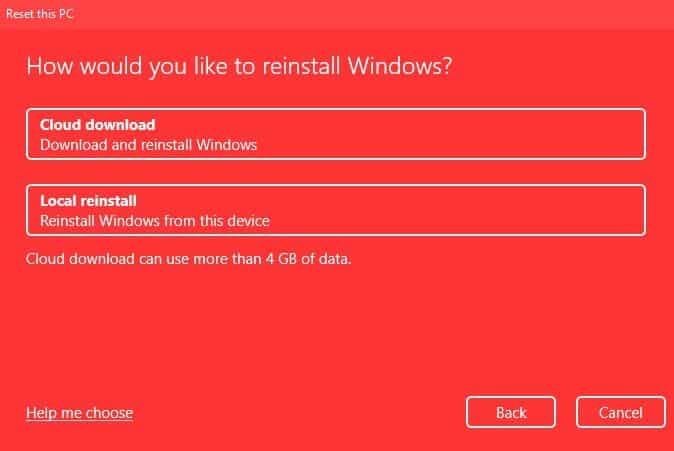
云安装基本上是使用您的互联网连接下载 Windows 11,然后安装它。 如果您选择云安装,请确保您有足够的带宽和更多的时间。
步骤8: 定位 下一個 在 附加设置部分。
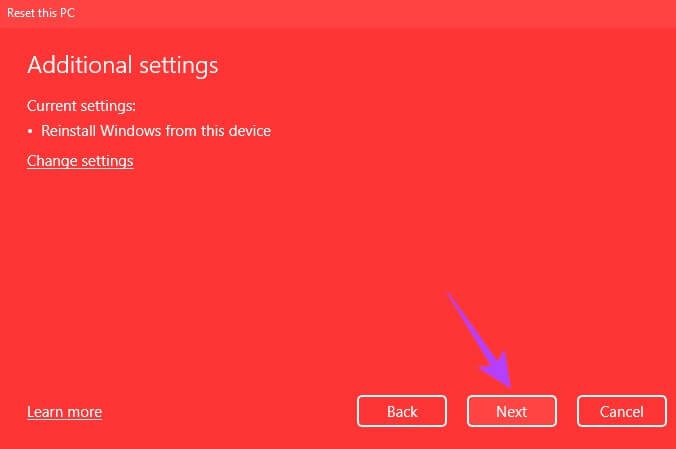
意见9: 这是最终的重置屏幕。 在继续之前,请查看注释并确保选项是您选择的。 在这里,Microsoft 还会为您提供将被删除的应用程序列表。
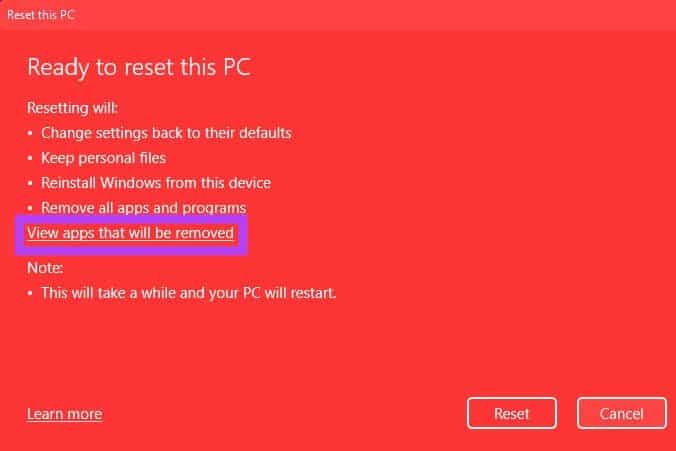
点击 “显示要删除的应用程序” 获取所有已安装应用程序的列表。 您可以对其进行截图或在其他地方做笔记,以便在重置 PC 后更轻松地重新安装所有应用程序。 完成后,单击 “后退”。
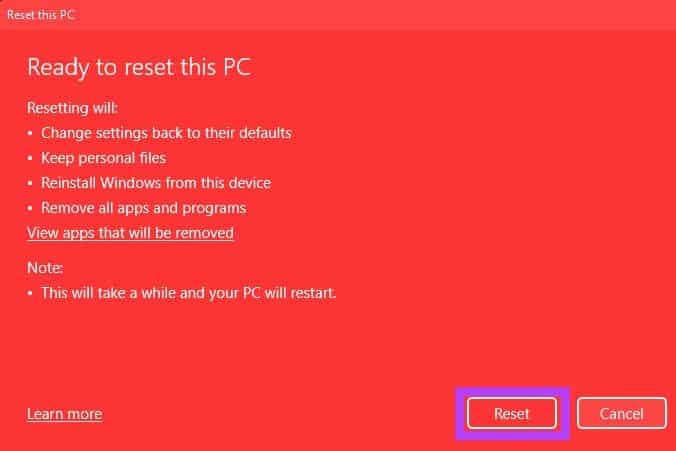
步骤10: 最后一步是按下重置按钮。 您的计算机现在将开始重置。 该过程需要一些时间,具体取决于您选择的设置。 如果您使用的是笔记本电脑,最好在整个重置过程中将其连接到充电器。
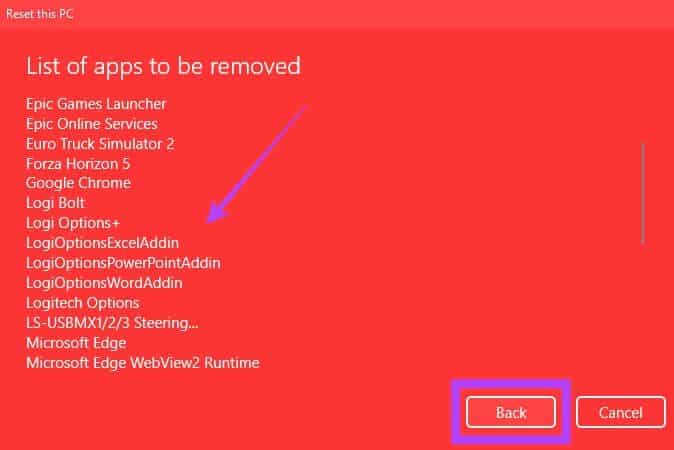
重置您的 PC 后,它将重新启动到 Windows,您可以在其中将其设置为新 PC。 当您登录时,您会发现您的设置已被重置,但文件已被保留。
重置所有设置而不会丢失数据
通过将其重置为默认设置来消除 Windows 11 PC 上的软件问题。 通过保留文件和文件夹,您将节省大量时间,因为您不必将它们移动到另一个存储设备或云中然后下载它们。